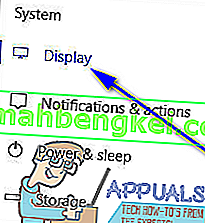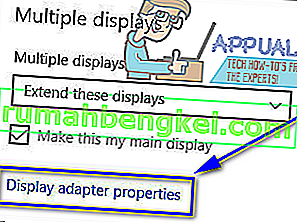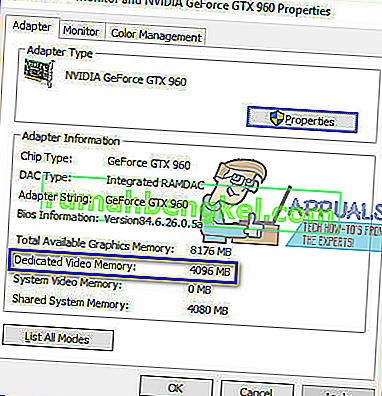VRAM (Video RAM) е специфичен тип RAM (памет с произволен достъп), който се използва в графични процесори (GPU) за компютри. Специализираните графични карти за компютри имат собствена RAM, която е отделна от RAM на компютъра, на който са инсталирани, която е запазена за функции на паметта, свързани с дисплея и графиките. Различните графични карти имат различно количество VRAM. Общото правило е, че колкото повече VRAM има графичната карта, толкова по-добре е, тъй като повече VRAM означава, че графичната карта може да обработва повече графични и дисплейни операции едновременно.
Тъй като колко VRAM има графична карта, играе основна роля за определяне на това колко добра е една графична карта, почти всеки потребител на компютър със специална графична карта иска да знае колко видео RAM има тяхната GPU. За щастие това е парче дори за Windows 10 - най-новата и най-добрата версия на операционната система Windows. В Windows 10 потребителят може да провери колко VRAM има на компютъра си, използвайки два различни начина - единият от тях е доста ясен процес, който не включва нищо освен вградените системни помощни програми, докато другият използва приложение на трета страна което може да направи много повече от просто да ви каже колко VRAM има вашата графична карта. За да проверите колко VRAM има компютър с Windows 10, можете да използвате един от следните методи:
Метод 1: Проверете колко VRAM има вашият компютър в настройките на дисплея
Всичко, което потребителят на Windows 10 трябва да направи, е да влезе в настройките на дисплея си и при условие, че знае точно къде да отиде по-нататък, ще може да разбере колко точно VRAM има компютърът им. За да използвате този метод, за да проверите колко VRAM има вашата графична карта, трябва:
- Натиснете клавиша с емблемата на Windows на клавиатурата, за да отворите менюто "Старт" .
- Въведете display и натиснете Enter .
- В левия прозорец на екрана, който се отваря, щракнете върху Display под раздел System .
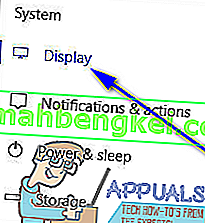
- В долната част на страницата след секцията Множество дисплеи кликнете върху Свойства на дисплейния адаптер . По този начин ще се отвори прозорец, съдържащ информация за дисплейния адаптер (което е просто друго име за графичната карта на вашия компютър).
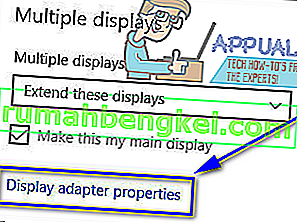
- Количеството VRAM, което графичната карта на компютъра ви има, ще бъде посочено до Специализирана видео памет: в раздела Информация за адаптера .
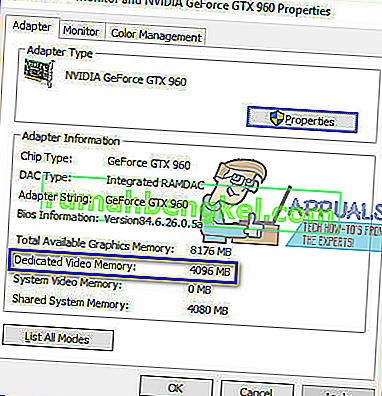
- След като приключите с проверката на количеството видео RAM в компютъра ви, просто щракнете върху OK, за да затворите прозореца Properties .
Метод 2: Използвайте CPU-Z, за да проверите колко видео RAM има вашият компютър
Потребителите на Windows 10 могат също да използват приложение на трета страна, известно като CPU-Z, за да проверят точно колко видео RAM има техният компютър. CPU-Z обаче е добър за много повече от просто проверка на колко VRAM има графична карта - той може да чете гените на графичния процесор и да показва всеки бит и информация, която може да намери, свързана с него (от целия му номер на модела до текущата работна температура и дори когато е произведен). В допълнение, CPU-Z също не се ограничава до компютърна графична карта - той дори разполага с всички други важни хардуери като процесора, RAM паметта на компютъра и охлаждащите му вентилатори. За да използвате CPU-Z, за да проверите колко видео RAM има компютърът ви, просто:
- Отидете тук и изтеглете версията (32-битова или 64-битова) на CPU-Z, която отговаря на хардуера на компютъра ви на предпочитания от вас език (английски или китайски).
- Инсталирайте CPU-Z и след това го стартирайте.
- Изчакайте CPU-Z да открие графичната карта на вашия компютър. След като го направи, отидете до раздела Графика и ще видите цялата информация, която той е успял да намери относно вашия GPU, включително колко специална видео памет или VRAM има.